6 решений для исправления синего экрана смерти iPhone
Синий экран iPhone может стать кошмаром для многих пользователей Apple. Обычно это происходит, когда устройство блокируется и перестает отвечать на запросы. В большинстве случаев даже нестабильное обновление или атака вредоносного ПО также могут вызвать синий экран смерти iPhone. К счастью, есть много способов решить эту проблему. Если у вашего iPhone 6 синий экран или любое другое устройство, то не беспокойтесь. Просто воспользуйтесь этими решениями, чтобы решить проблему с синим экраном iPhone.
- Часть 1: Аппаратный сброс iPhone для исправления синего экрана iPhone
- Часть 2. Обновите/удалите приложения, которые могут вызвать синий экран смерти
- Часть 3. Вызывают ли приложения iWork синий экран?
- Часть 4: Как исправить синий экран iPhone без потери данных?
- Часть 5. Обновите iOS, чтобы исправить синий экран iPhone
- Часть 6: Восстановление iPhone в режиме DFU
Часть 1: Аппаратный сброс iPhone для исправления синего экрана iPhone
Это, несомненно, один из лучших способов узнать, как решить проблему с синим экраном iPhone. Если вам повезет, вы можете решить эту проблему, принудительно перезагрузив телефон. Это прерывает текущий цикл питания вашего устройства и выполняет аппаратный сброс. В конце концов, ваш телефон будет перезагружен в обычном режиме.
1. Для iPhone 6s и устройств старшего поколения
1. Нажмите и удерживайте кнопку «Домой» и «Питание» (пробуждение/сон) одновременно.
2. В идеале, после удержания кнопки в течение десяти секунд экран станет черным, и ваш телефон будет перезагружен.
3. Отпустите кнопки, когда появится логотип Apple.
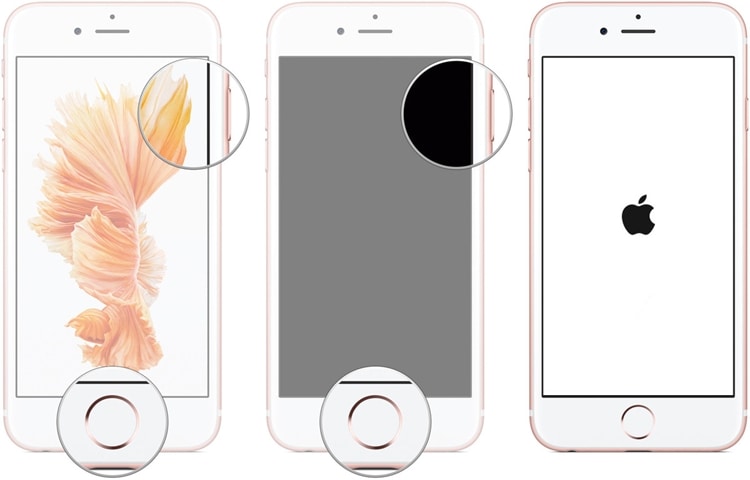
2. Для iPhone 7 и iPhone 7 Plus
1. Одновременно нажмите кнопку уменьшения громкости и кнопку питания (пробуждение/сон).
2. Продолжайте удерживать кнопки не менее 10 секунд, пока экран телефона не станет черным.
3. Как только ваш телефон перезагрузится в обычном режиме, отпустите кнопки.

Часть 2. Обновите/удалите приложения, которые могут вызвать синий экран смерти
После перезагрузки телефона вы должны принять несколько дополнительных мер, чтобы избежать появления синего экрана смерти iPhone. Было замечено, что неисправное или неподдерживаемое приложение также может вызвать появление синего экрана iPhone 6. Поэтому вы можете обновить или удалить эти приложения, чтобы решить эту проблему.
1. Обновите связанные приложения
Чтобы обновить одно приложение, просто зайдите в App Store на своем телефоне и коснитесь раздела «Обновления». Это отобразит список всех приложений, доступных для обновления. Нажмите на приложение, которое хотите обновить, и нажмите кнопку «Обновить».
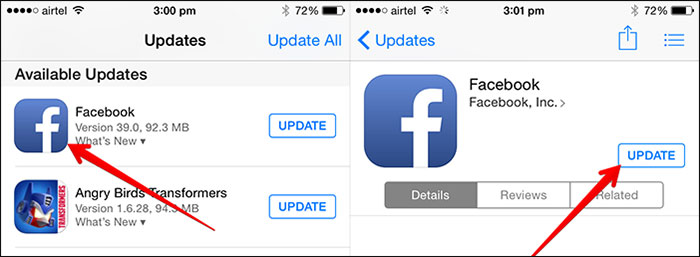
Вы также можете обновить все приложения одновременно. Для этого просто нажмите на опцию «Обновить все» (расположенную вверху). Это обновит все приложения до стабильной версии.

2. Удалить приложения
Если вы считаете, что на вашем устройстве есть несколько неисправных приложений, которые вызывают синий экран iPhone 5s, то лучше избавиться от этих приложений. Удалить приложение с телефона довольно просто. Просто нажмите и удерживайте значок приложения, которое хотите удалить. После этого нажмите на значок «x» вверху, чтобы удалить его. Это создаст всплывающее сообщение. Подтвердите свой выбор, нажав кнопку «Удалить».

Часть 3. Вызывают ли приложения iWork синий экран?
Когда дело доходит до синего экрана iPhone 5s, замечено, что пакет iWork (Pages, Numbers и Keynote) также может вызывать эту проблему. Если вы работаете с одним из приложений iWork и выполняете многозадачность или переключаетесь с одного приложения на другое, это может привести к зависанию вашего телефона и вызвать синий экран смерти iPhone.

Лучший способ решить эту проблему — убедиться, что вы целенаправленно работаете над приложением iWork без многозадачности. Кроме того, вы можете просто обновить эти приложения (или свою версию iOS), чтобы решить эту проблему.
Часть 4: Как исправить синий экран iPhone без потери данных?
Один из лучших способов исправить синий экран iPhone без потери данных на вашем устройстве — это использовать DrFoneTool – Восстановление системы (iOS). Это чрезвычайно безопасное и простое в использовании приложение, которое может восстановить ваш телефон с синего экрана смерти iPhone. Мало того, его также можно использовать для устранения множества других проблем, таких как ошибка 53, ошибка 9006, зависание устройства в режиме восстановления, цикл перезагрузки и т. д.

Набор инструментов DrFoneTool — восстановление системы iOS
Исправить системную ошибку iPhone без потери данных.
- Только исправьте свою iOS до нормального состояния, без потери данных.
- Устранение различных системных проблем iOS застрял в режиме восстановления, белый логотип Apple, черный экран, зацикливание при запуске и т. д.
- Исправляет другие ошибки iPhone и ошибки iTunes, такие как Ошибка iTunes 4013, 14 Ошибка, Ошибка iTunes 27,Ошибка iTunes 9И многое другое.
- Работает для всех моделей iPhone, iPad и iPod touch.
- Полностью совместим с последней версией iOS 13.

Являясь частью набора инструментов DrFoneTool, он доступен для Windows и Mac и полностью совместим со всеми ведущими версиями iOS. Вы можете просто использовать это приложение, чтобы исправить синий экран iPhone 6, сохранив при этом свои данные. Все, что вам нужно сделать, это запустить приложение, подключить телефон к системе и следовать инструкциям на экране, чтобы перезагрузить телефон в обычном режиме.

Часть 5. Обновите iOS, чтобы исправить синий экран iPhone
Замечено, что нестабильная версия iOS также вызывает эту проблему. Если вы используете неисправную или неподдерживаемую версию iOS на своем устройстве, то лучше обновить ее, чтобы избежать или исправить синий экран iPhone.
Если ваш телефон отзывчив и вы можете перевести его в обычный режим, то вы можете легко обновить его версию iOS. Все, что вам нужно сделать, это зайти в «Настройки»> «Основные»> «Обновление программного обеспечения», чтобы проверить наличие обновлений. Теперь просто нажмите на кнопку «Загрузить и установить», чтобы обновить свое устройство.
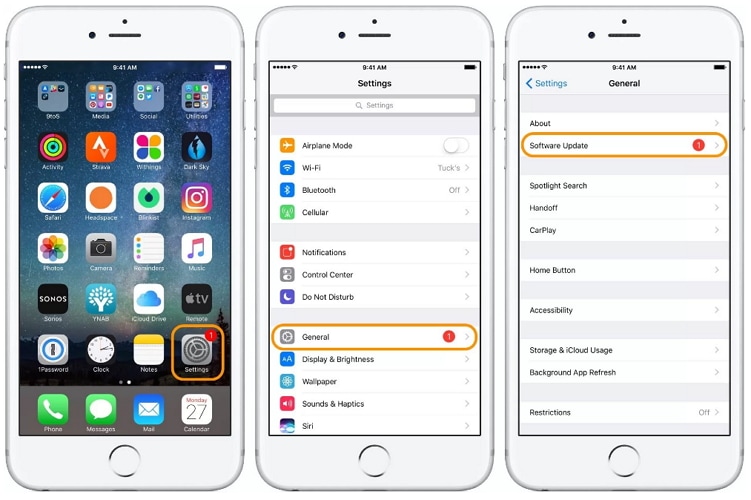
Если ваш телефон не отвечает, переведите его в режим восстановления и воспользуйтесь помощью iTunes, чтобы обновить его. Для этого выполните следующие действия:
1. Запустите iTunes в своей системе и подключите его с помощью кабеля Lightning/USB.
2. Нажмите и удерживайте кнопку «Домой» на вашем устройстве и, удерживая ее, подключите его к другому концу кабеля.
3. На экране отобразится символ iTunes. Отпустите кнопку «Домой» и позвольте iTunes распознать ваш телефон.

4. Появится следующее всплывающее окно. Нажмите на кнопку «Обновить», чтобы обновить версию iOS на вашем устройстве.
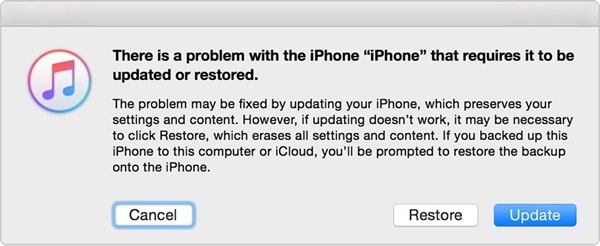
Часть 6: Восстановление iPhone в режиме DFU
Если больше ничего не работает, переведите свое устройство в режим DFU (обновление прошивки устройства), чтобы устранить синий экран iPhone 5s. Хотя при этом все данные на вашем устройстве будут удалены. Тем не менее, после обновления прошивки на вашем устройстве вы можете устранить синий экран смерти iPhone. Все, что вам нужно сделать, это выполнить следующие шаги.
1. Для начала удерживайте кнопку питания на телефоне (не менее 3 секунд).
2. Теперь одновременно удерживайте кнопку питания и кнопку «Домой» (еще 15 секунд).
3. Удерживая кнопку «Домой», отпустите кнопку питания на устройстве.
4. Теперь подключите его к iTunes, так как на вашем телефоне отобразится символ «Подключиться к iTunes».
5. После запуска iTunes выберите свое устройство и на вкладке «Сводка» нажмите кнопку «Восстановить».
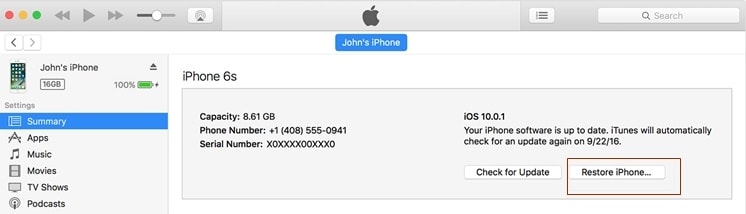
Следуя этим пошаговым инструкциям, вы наверняка сможете устранить синий экран iPhone 6. Хотя при реализации некоторых из этих решений вы также можете потерять важные файлы данных. Мы рекомендуем использовать DrFoneTool – Восстановление системы (iOS), чтобы исправить синий экран iPhone и это тоже без потери данных. Давай, попробуй и расскажи нам о своем опыте в комментариях.
последние статьи

